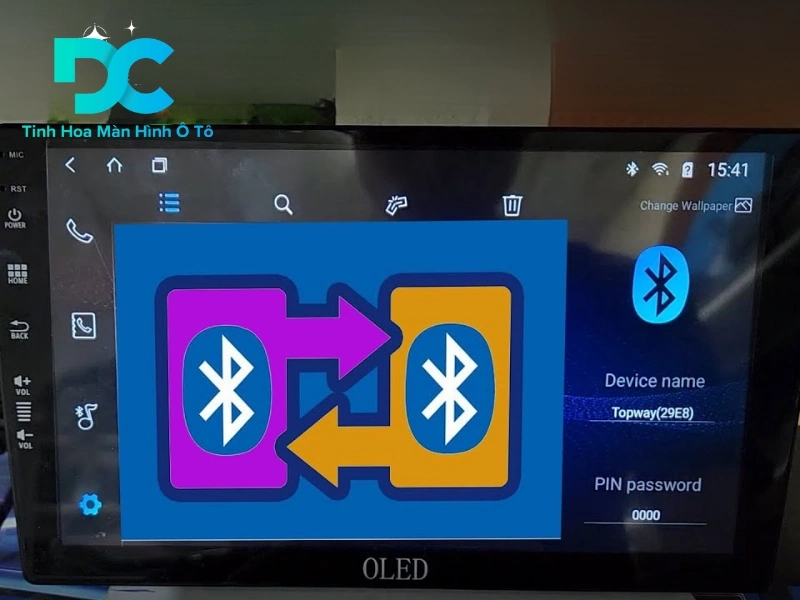Bluetooth trên màn hình ô tô là tính năng quan trọng giúp kết nối nhanh chóng và an toàn khi lái xe. Tuy nhiên, nhiều người dùng vẫn gặp lỗi không thể kết nối thiết bị. Để khắc phục tình trạng này, bạn cần nắm rõ xử lý lỗi màn hình ô tô không kết nối được Bluetooth đúng cách. Bài viết từ Oto DC sẽ hướng dẫn chi tiết giúp bạn khôi phục kết nối nhanh chóng và hiệu quả.
1. Nguyên nhân màn hình ô tô không kết nối được Bluetooth

Mẹo đơn giản để giải quyết lỗi Bluetooth trên màn hình ô tô
Để hỗ trợ bạn xử lý lỗi màn hình ô tô không kết nối được Bluetooth hiệu quả, các kỹ thuật viên của Oto DC đã tổng hợp những nguyên nhân phổ biến nhất, sắp xếp theo mức độ thường gặp để bạn dễ dàng xác định và khắc phục:
-
Thiết bị chưa được ghép nối: Đây là nguyên nhân hàng đầu. Có thể bạn chưa thực hiện ghép nối giữa điện thoại và màn hình ô tô lần nào, hoặc quá trình ghép nối trước đó chưa hoàn tất.
-
Bluetooth bị tắt: Vô tình bạn hoặc ai đó đã tắt Bluetooth trên điện thoại hoặc trên chính màn hình ô tô.
-
Thiết bị không ở chế độ ghép nối: Để kết nối, cả điện thoại và màn hình ô tô cần được đặt ở chế độ tìm kiếm và ghép nối.
-
Khoảng cách quá xa: Bluetooth có phạm vi hoạt động giới hạn (thường khoảng 10 mét). Nếu điện thoại và màn hình ô tô ở quá xa nhau, kết nối sẽ không thể thiết lập.
-
Thiết bị khác đang kết nối: Một số màn hình ô tô giới hạn số lượng thiết bị Bluetooth có thể kết nối đồng thời. Nếu màn hình đã kết nối với một thiết bị khác, bạn cần ngắt kết nối thiết bị đó trước khi kết nối với điện thoại của mình.
-
Không tương thích: Các phiên bản Bluetooth khác nhau có thể không tương thích với nhau. Ví dụ, một chiếc xe đời cũ sử dụng phiên bản Bluetooth cũ hơn có thể không tương thích với điện thoại đời mới sử dụng Bluetooth 5.0.
-
Lỗi phần mềm: Lỗi hệ điều hành trên điện thoại hoặc màn hình ô tô đôi khi có thể gây ra sự cố kết nối Bluetooth.
-
Tín hiệu Bluetooth yếu: Vật cản như tường, kính hoặc các thiết bị điện tử khác có thể gây nhiễu sóng và làm yếu tín hiệu Bluetooth.
-
Cài đặt âm thanh sai: Nếu âm lượng Bluetooth trên màn hình ô tô chưa được thiết lập đúng, bạn có thể không nghe thấy âm thanh phát ra từ điện thoại.
Ví dụ cụ thể:
- Bạn đang sử dụng một chiếc xe đời cũ với hệ thống Bluetooth phiên bản cũ. Khi bạn cố gắng kết nối với một chiếc điện thoại đời mới sử dụng Bluetooth 5.0, kết nối có thể không thành công do sự không tương thích về phiên bản.
- Điện thoại của bạn đang kết nối với một chiếc loa Bluetooth khác trong nhà. Khi bạn vào xe và cố gắng kết nối với màn hình ô tô, điện thoại có thể không thể kết nối do nó đã kết nối với một thiết bị khác.
Mặc dù chưa có các nghiên cứu khoa học cụ thể về các phiên bản Bluetooth và khả năng tương thích của chúng, nhưng kinh nghiệm thực tế từ các kỹ thuật viên của Oto DC cho thấy rằng sự không tương thích giữa các phiên bản Bluetooth khác nhau là một nguyên nhân phổ biến gây ra sự cố kết nối.
2. Cách khắc phục lỗi màn hình ô tô không kết nối được Bluetooth

Cách xử lý sự cố màn hình ô tô mất kết nối Bluetooth
Để giúp bạn khắc phục lỗi màn hình ô tô không kết nối được Bluetooth hiệu quả, OTO DC đã biên soạn hướng dẫn chi tiết theo từng nguyên nhân cụ thể. Các bước được trình bày rõ ràng, dễ thực hiện, giúp bạn tự xử lý sự cố nhanh chóng mà không cần đến trung tâm sửa chữa.
-
Kiểm tra và bật Bluetooth:
- Đảm bảo rằng Bluetooth đã được bật trên cả điện thoại và màn hình ô tô. Bạn có thể kiểm tra bằng cách vào phần cài đặt của từng thiết bị và tìm mục Bluetooth.
-
Đưa thiết bị về chế độ ghép nối:
- Trên điện thoại: Vào cài đặt Bluetooth, chọn "Tìm kiếm thiết bị" hoặc "Ghép nối thiết bị mới".
- Trên màn hình ô tô: Tìm mục Bluetooth trong cài đặt, chọn "Ghép nối" hoặc "Kết nối".
-
Đảm bảo khoảng cách:
- Để điện thoại gần màn hình ô tô trong quá trình ghép nối. Khoảng cách lý tưởng là trong vòng 1 mét.
-
Ngắt kết nối các thiết bị khác:
- Tắt Bluetooth trên các thiết bị không cần thiết để tránh xung đột.
-
Kiểm tra tính tương thích:
- Tham khảo hướng dẫn sử dụng của ô tô và điện thoại để biết phiên bản Bluetooth được hỗ trợ.
- Nếu cần, hãy cập nhật phần mềm cho cả điện thoại và màn hình ô tô để đảm bảo tính tương thích tốt nhất.
-
Khởi động lại thiết bị:
- Tắt và bật lại điện thoại, màn hình ô tô để làm mới kết nối. Đây là một cách đơn giản nhưng hiệu quả để giải quyết nhiều vấn đề nhỏ.
-
Xóa thiết bị đã ghép nối:
- Xóa lịch sử kết nối Bluetooth trên cả hai thiết bị, sau đó thực hiện ghép nối lại từ đầu.
- Trên điện thoại: Vào cài đặt Bluetooth, tìm thiết bị ô tô đã ghép nối, chọn "Quên" hoặc "Xóa".
- Trên màn hình ô tô: Tìm danh sách thiết bị đã kết nối, xóa điện thoại của bạn.
-
Kiểm tra và điều chỉnh cài đặt âm thanh:
- Đảm bảo âm lượng Bluetooth đã được bật và điều chỉnh phù hợp trên màn hình ô tô.
-
Cập nhật phần mềm:
- Kiểm tra và cập nhật phần mềm mới nhất cho cả điện thoại và màn hình ô tô. Các bản cập nhật thường bao gồm các bản vá lỗi và cải thiện hiệu suất, giúp kết nối Bluetooth ổn định hơn.
-
Kiểm tra phần cứng (nếu cần):
- Nếu bạn đã thử tất cả các cách trên mà vẫn không khắc phục được sự cố, có thể có vấn đề với phần cứng của màn hình ô tô. Trong trường hợp này, hãy mang xe đến trung tâm bảo hành hoặc một cửa hàng sửa chữa điện tử uy tín để được kiểm tra.
Ví dụ minh họa:
- Chụp ảnh màn hình các bước thực hiện trên điện thoại Android/iOS và màn hình ô tô phổ biến: (Do giới hạn về khả năng, tôi không thể cung cấp hình ảnh trực quan. Tuy nhiên, bạn có thể dễ dàng tìm thấy các hướng dẫn bằng hình ảnh trên Google hoặc YouTube bằng cách tìm kiếm với các từ khóa như "ghép nối Bluetooth Android với ô tô" hoặc "ghép nối Bluetooth iPhone với ô tô").
- Video hướng dẫn cách xóa thiết bị đã ghép nối trên một số dòng xe cụ thể: (Tương tự, bạn có thể tìm kiếm video hướng dẫn trên YouTube với các từ khóa như "xóa thiết bị Bluetooth đã ghép nối trên xe [tên xe của bạn]").
Lưu ý quan trọng:
- Thao tác có thể khác nhau tùy theo dòng xe và điện thoại.
- Đọc kỹ hướng dẫn sử dụng trước khi thực hiện bất kỳ thao tác nào.
Xem thêm: Hướng Dẫn Kết Nối Bluetooth Màn Hình Ô Tô: Đơn Giản, Nhanh Chóng & Hiệu Quả
3. Các lỗi Bluetooth thường gặp khác và cách xử lý nhanh
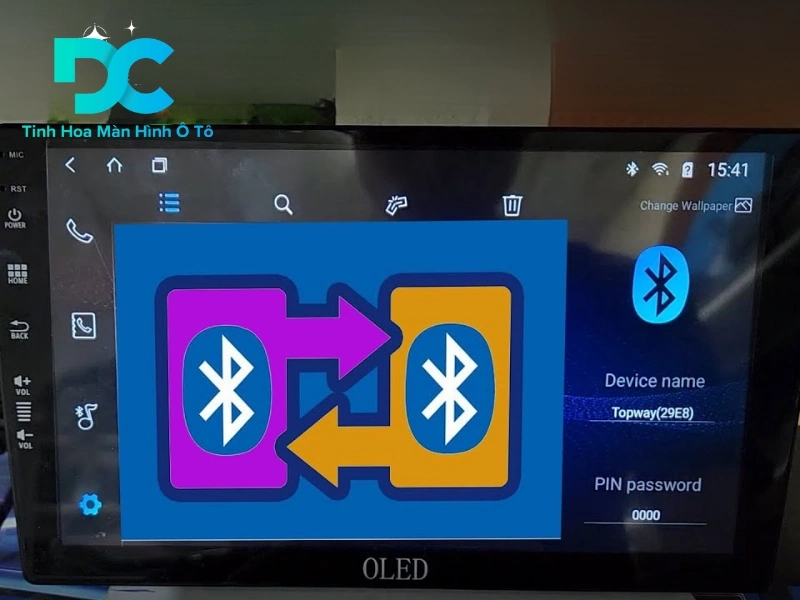
Bluetooth không hoạt động trên màn hình ô tô – cách xử lý nhanh
Ngoài lỗi khắc phục lỗi màn hình ô tô không kết nối được Bluetooth, Oto DC còn nhận thấy một số lỗi Bluetooth khác thường gặp trên màn hình ô tô. Dưới đây là các lỗi phổ biến và cách xử lý lỗi màn hình ô tô không kết nối được Bluetooth nhanh chóng để bạn có thể khắc phục ngay tại nhà.
-
Bluetooth chập chờn, kết nối không ổn định:
- Kiểm tra xem có vật cản nào gây nhiễu sóng Bluetooth không: Các vật cản như kim loại, tường dày hoặc các thiết bị điện tử khác có thể gây nhiễu sóng Bluetooth.
- Di chuyển điện thoại lại gần màn hình ô tô hơn: Đảm bảo khoảng cách giữa điện thoại và màn hình ô tô không quá xa.
- Tắt các kết nối Wi-Fi không cần thiết: Đôi khi, kết nối Wi-Fi có thể gây nhiễu sóng Bluetooth.
-
Nhạc tự động phát khi kết nối Bluetooth:
- Tắt tính năng tự động phát nhạc trong cài đặt Bluetooth của điện thoại hoặc trên màn hình ô tô (nếu có): Một số điện thoại và màn hình ô tô có tính năng tự động phát nhạc khi kết nối Bluetooth. Bạn có thể tắt tính năng này trong phần cài đặt.
- Tắt tính năng tự động phát nhạc trong ứng dụng nghe nhạc (Spotify, Apple Music,...): Một số ứng dụng nghe nhạc cũng có tính năng tự động phát nhạc khi kết nối Bluetooth. Hãy kiểm tra và tắt tính năng này trong ứng dụng.
-
Không tìm thấy thiết bị Bluetooth:
- Đảm bảo cả hai thiết bị đều ở chế độ tìm kiếm: Kiểm tra xem cả điện thoại và màn hình ô tô đã được đặt ở chế độ tìm kiếm thiết bị Bluetooth hay chưa.
- Khởi động lại Bluetooth trên cả hai thiết bị: Tắt và bật lại Bluetooth trên cả điện thoại và màn hình ô tô.
-
Không thể ghép nối với thiết bị:
- Xóa thiết bị khỏi danh sách đã ghép nối và thử lại: Xóa lịch sử kết nối Bluetooth trên cả hai thiết bị, sau đó thực hiện ghép nối lại từ đầu.
- Kiểm tra xem thiết bị có yêu cầu mã PIN không (thường là 0000 hoặc 1234): Một số thiết bị yêu cầu mã PIN để ghép nối. Hãy thử nhập mã PIN mặc định (0000 hoặc 1234) hoặc tham khảo hướng dẫn sử dụng của thiết bị.

Giải pháp cho tình trạng màn hình ô tô không nhận thiết bị Bluetooth
Sửa lỗi không kết nối được bluetooth trên màn android ram 3 chip 7862
Xem thêm: Đánh Giá Màn Hình Ô Tô Kết Nối Bluetooth Và Wi-Fi Tốt Nhất
4. Địa chỉ lắp đặt màn hình ô tô uy tín?
Oto DC tự hào là đơn vị chuyên cung cấp phụ kiện ô tô, nội thất ô tô chính hãng, uy tín hàng đầu tại Việt Nam. Với hơn 9 năm kinh nghiệm trong ngành công nghệ ô tô, Oto DC thấu hiểu sâu sắc nhu cầu của khách hàng và cam kết mang đến những sản phẩm và dịch vụ tốt nhất.
Ưu điểm khi mua màn hình ô tô tại Oto DC:
- Sản phẩm chính hãng: Oto DC cung cấp đa dạng các loại màn hình Android ô tô chính hãng từ các thương hiệu nổi tiếng như Gotech, Zestech, Oledpro, Teyes,... Đảm bảo chất lượng và độ bền cao.
- Đa dạng lựa chọn: Oto DC cung cấp các loại màn hình theo xe, màn hình liền camera 360, Android Box,... phù hợp với nhiều dòng xe phổ biến tại Việt Nam như Toyota, Hyundai, Kia, Mazda.
- Chính sách bảo hành: Oto DC áp dụng chính sách bảo hành điện tử, giúp khách hàng dễ dàng theo dõi và đảm bảo quyền lợi của mình.
- Kỹ thuật viên chuyên nghiệp: Đội ngũ kỹ thuật viên của Oto DC giàu kinh nghiệm, được đào tạo bài bản và có kiến thức chuyên sâu về màn hình ô tô. Chúng tôi cung cấp dịch vụ lắp đặt tận nhà, đảm bảo sự tiện lợi cho khách hàng.
- Hệ thống showroom: Oto DC có nhiều showroom trên toàn quốc (Đà Nẵng, Nghệ An, TP.HCM, Hà Nội), giúp khách hàng dễ dàng trải nghiệm và mua sắm.
- Phòng dán chuẩn Mỹ: Oto DC sử dụng phòng dán chuẩn Mỹ, đảm bảo chất lượng và thẩm mỹ khi lắp đặt màn hình và các phụ kiện khác.
- Dịch vụ hỗ trợ: Oto DC cam kết tư vấn tận tâm, hỗ trợ kỹ thuật nhanh chóng và chuyên nghiệp.
Gợi ý các sản phẩm nổi bật tại Oto DC:
- Màn hình Android Gotech theo xe Mazda (CX-5, CX-8, Mazda 2, Mazda 3,...).
- Màn hình Android Gotech liền camera 360.
- Android Box Gotech, Zestech, Elliview, Vietmap,...
Nếu bạn đang gặp phải tình trạng màn hình ô tô không kết nối được Bluetooth hoặc muốn nâng cấp màn hình cho xe của mình, hãy liên hệ ngay với Oto DC để được tư vấn và hỗ trợ tốt nhất.
Xem thêm: Bảo Hành Màn Hình Android Ô Tô Chính Hãng| Quyền Lợi & Lưu Ý Quan Trọng
Hy vọng với những chia sẻ từ Oto DC về nguyên nhân và cách xử lý lỗi màn hình ô tô không kết nối được Bluetooth, bạn đã có thể tự khắc phục sự cố một cách hiệu quả tại nhà. Nếu các giải pháp trên không mang lại kết quả, đừng ngần ngại liên hệ đội ngũ kỹ thuật viên của Oto DC để được hỗ trợ nhanh chóng. Chúng tôi cam kết mang đến dịch vụ lắp đặt màn hình ô tô uy tín giúp bạn yên tâm tận hưởng các tiện ích kết nối trong suốt hành trình.
Thông tin liên hệ đến Oto DC:
Công ty TNHH TM DV Oto DC
Trụ sở chính: 338 Nguyễn Văn Cừ, Hưng Bình, Thành phố Vinh, Nghệ An
Showroom Hồ Chí Minh: 137 Lê Thị Hà, Tân Xuân, Hóc Môn, HCM
Showroom Hà Nội: 1017 Phúc Diễn, Tây Mỗ, Nam Từ Liêm, Hà Nội
Showroom Đà Nẵng: 114 Nguyễn ĐìnH Tựu - Hoà Khê - Thanh Khê - Đà Nẵng
Điện thoại: 0818.918.981
Website: https://otodc.vn/
Email: otodc.vn@gmail.com